2015年06月15日
インスタグラム、初投稿はこの手順ですれば完璧!! 【写真つき】
こんにちは!
「1記事、読んで3分・実践3分⇒楽しさ3倍!!」
のインスタグラム専門家、中森学です。
「いよいよ初投稿」
という方のお役に立てると嬉しいです。

実際の操作画面を載せたので、
参考にしてくださいね!!
(iPhoneですが、アンドロイドも大きな違いはないと思います)
それでは投稿してみましょう!!
-------------------------------------------
【注】
今スマホで読んでるけど、
パソコンで見ながらスマホを操作したい!!
という方、
http://goo.gl/5BrQmW
とパソコンで入力してください!
-------------------------------------------
【1】ここから始めます
通常画面の中央下、
「青緑のボタン」を押します。

【2】撮影 or 写真選択
投稿制作画面に変わります。
「新しく撮影」か、
「今まで撮った写真」どちらを投稿するか選びます。
↓
「新規撮影」は、
水色ボタン (シャッター) を押して撮影します。

【3】フィルターで加工
画質調整フィルターが選べます。
(選ばなくてもOKです)
↓
フィルターを選んだら、
右上の「次へ」を押します。
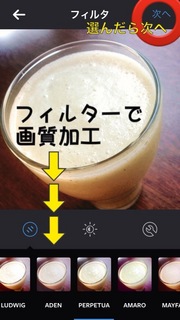
【4】説明文を書く
写真の説明文を書きます。
(書かなくてもOKです)
1番最初は、「キャプションを書く」以外の部分はいじらず、まず投稿してみましょう!!
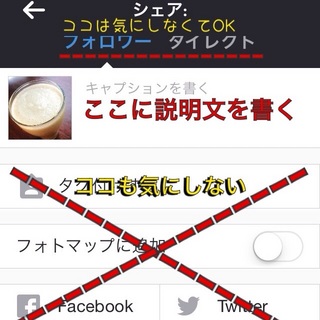
↓
キャプションを書きました。
大丈夫なら「OK」を押します。
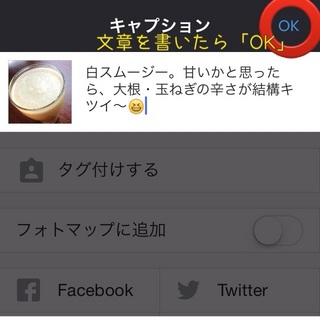
【5】「シェア」を押して投稿
画面一番下、「シェア」を押すと投稿されます。
これで全ての手順が終わりました!!
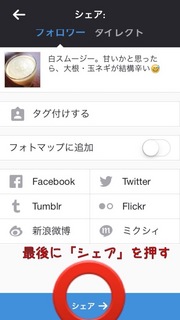
【6】投稿はこんな感じです!!

フィルター機能は色々試すと面白く、ハマる人も多いです。
※ お知らせ
投稿後、削除・訂正したい!!
という方のために、
削除・訂正方法の記事を作りました。
↓
この記事、一番最後にリンクがあります!!
今日の内容はどうでしたか?
インスタグラム生活が便利で楽しくなるよう、お役に立てる記事をこれからもがんばります!!
最後まで読んで下さりありがとうございます!!
「1記事、読んで3分・実践3分⇒楽しさ3倍!!」
のインスタグラム専門家、中森学でした。
----------------------------------------------------
【中森の実践例を見てみませんか?】
中森はインスタグラムでどう実践しているんだろう?
ぜひ見て参考にしてください!!
(時には反面教師として)
↓
ボタンを押すとフォローできます

フォロー、お気軽にしてくださいね!!
インスタグラムでもお会いできるのを楽しみにしています!
★★★★★★★★★★★★★★
【関連記事】
投稿を削除 / 訂正する方法 【インスタグラム】
https://fanblogs.jp/insta3bai/archive/19/0
ハッシュタグを付けて、自分の投稿を多くの人に見てもらおう!!
https://fanblogs.jp/insta3bai/archive/27/0
★★★★★★★★★★★★★★
「1記事、読んで3分・実践3分⇒楽しさ3倍!!」
のインスタグラム専門家、中森学です。
「いよいよ初投稿」
という方のお役に立てると嬉しいです。

実際の操作画面を載せたので、
参考にしてくださいね!!
(iPhoneですが、アンドロイドも大きな違いはないと思います)
それでは投稿してみましょう!!
-------------------------------------------
【注】
今スマホで読んでるけど、
パソコンで見ながらスマホを操作したい!!
という方、
http://goo.gl/5BrQmW
とパソコンで入力してください!
-------------------------------------------
【1】ここから始めます
通常画面の中央下、
「青緑のボタン」を押します。

【2】撮影 or 写真選択
投稿制作画面に変わります。
「新しく撮影」か、
「今まで撮った写真」どちらを投稿するか選びます。
↓
「新規撮影」は、
水色ボタン (シャッター) を押して撮影します。

【3】フィルターで加工
画質調整フィルターが選べます。
(選ばなくてもOKです)
↓
フィルターを選んだら、
右上の「次へ」を押します。
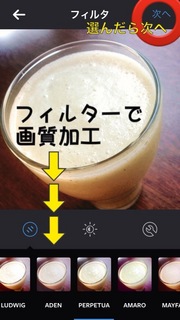
【4】説明文を書く
写真の説明文を書きます。
(書かなくてもOKです)
1番最初は、「キャプションを書く」以外の部分はいじらず、まず投稿してみましょう!!
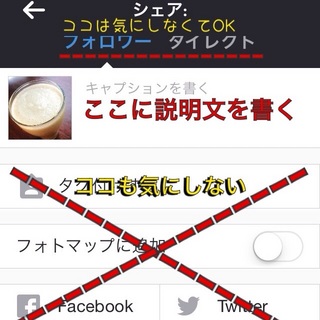
↓
キャプションを書きました。
大丈夫なら「OK」を押します。
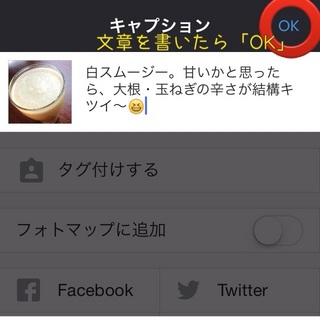
【5】「シェア」を押して投稿
画面一番下、「シェア」を押すと投稿されます。
これで全ての手順が終わりました!!
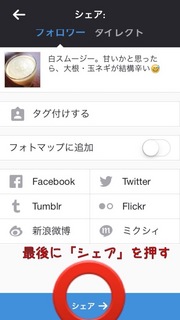
【6】投稿はこんな感じです!!

フィルター機能は色々試すと面白く、ハマる人も多いです。
※ お知らせ
投稿後、削除・訂正したい!!
という方のために、
削除・訂正方法の記事を作りました。
↓
この記事、一番最後にリンクがあります!!
今日の内容はどうでしたか?
インスタグラム生活が便利で楽しくなるよう、お役に立てる記事をこれからもがんばります!!
最後まで読んで下さりありがとうございます!!
「1記事、読んで3分・実践3分⇒楽しさ3倍!!」
のインスタグラム専門家、中森学でした。
----------------------------------------------------
【中森の実践例を見てみませんか?】
中森はインスタグラムでどう実践しているんだろう?
ぜひ見て参考にしてください!!
(時には反面教師として)
↓
ボタンを押すとフォローできます

フォロー、お気軽にしてくださいね!!
インスタグラムでもお会いできるのを楽しみにしています!
★★★★★★★★★★★★★★
【関連記事】
投稿を削除 / 訂正する方法 【インスタグラム】
https://fanblogs.jp/insta3bai/archive/19/0
ハッシュタグを付けて、自分の投稿を多くの人に見てもらおう!!
https://fanblogs.jp/insta3bai/archive/27/0
★★★★★★★★★★★★★★
【このカテゴリーの最新記事】
この記事へのコメント
コメントを書く
この記事へのトラックバックURL
https://fanblogs.jp/tb/3805823
※ブログオーナーが承認したトラックバックのみ表示されます。
この記事へのトラックバック



